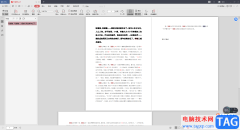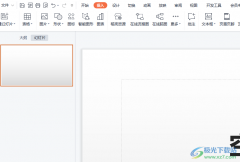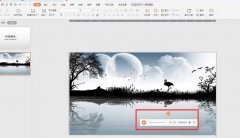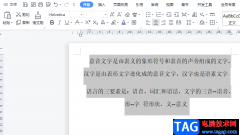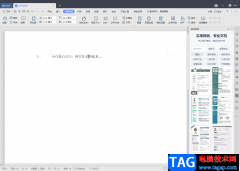越来越多的用户开始使用wps软件,这款办公软件给用户带来了许多的帮助,并且能够满足用户编辑文件类型的需求,给用户带来了各种各样的便利,因此wps软件成为了用户的首选办公软件,当用户在wps软件中编辑表格文件时,可以对表格内容进行简单的整理,或是利用软件中的公式来计算数据,总之wps软件中的功能能够简单轻松的解决用户遇到的编辑问题,最近有用户遇到wps表格打印没有边框线的情况,这种情况其实很好解决,用户先将边框线设置好,接着打开页面设置窗口并在其中的工作表选项卡中来勾选网格线选项就可以了,详细的操作方法是怎样的呢,下面就和小编一起来看看吧。
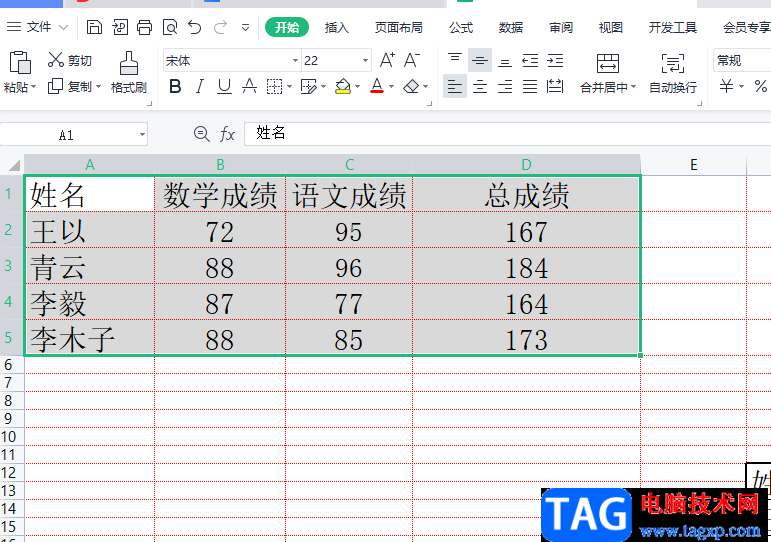
方法步骤
1.用户在电脑桌面上打开wps软件,并进入到表格的编辑页面上来进行操作
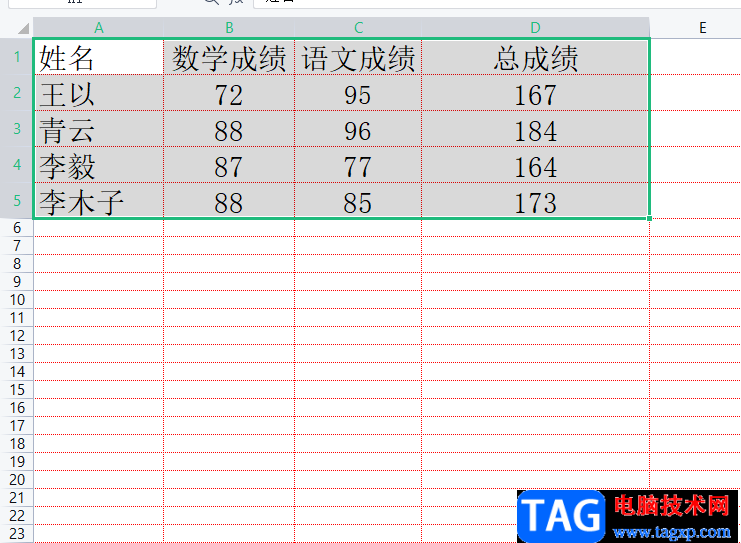
2.接着用户点击菜单栏中的开始选项,将会显示出相关的选项卡,用户选择边框选项
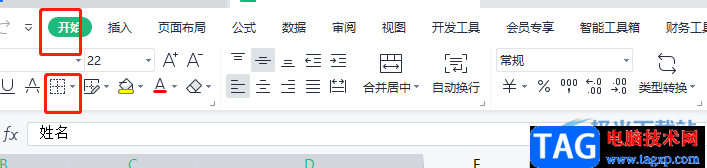
3.这时用户会发现拓展出来的下拉菜单,直接选择所有框线选项就可以了
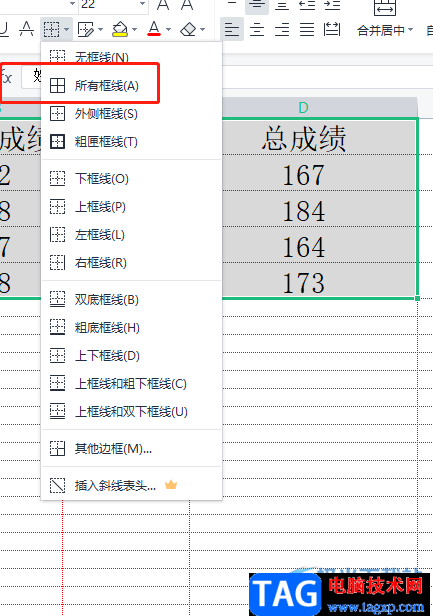
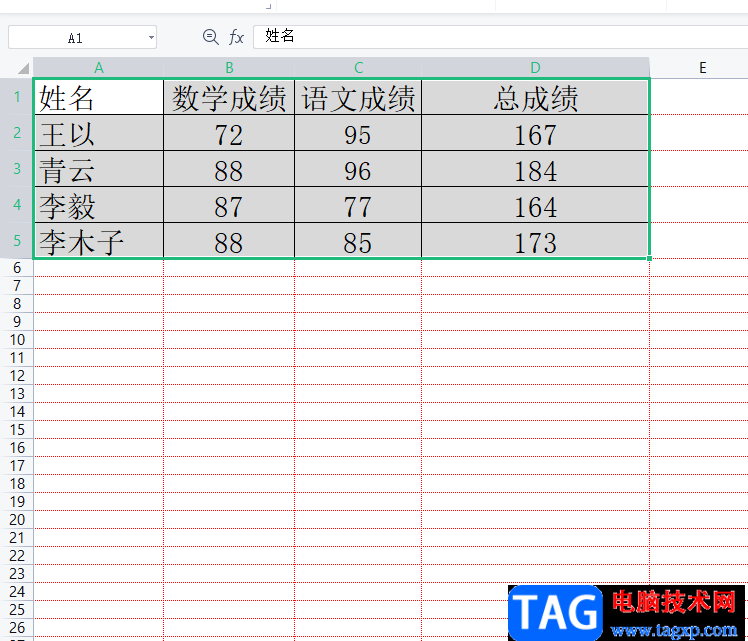
4.随后将菜单栏切换到页面布局选项上,在下方切换得到的选项卡中选择打印区域选项右下角的小箭头图标

5.进入页面设置窗口中,用户需要将选项卡切换到工作表选项上
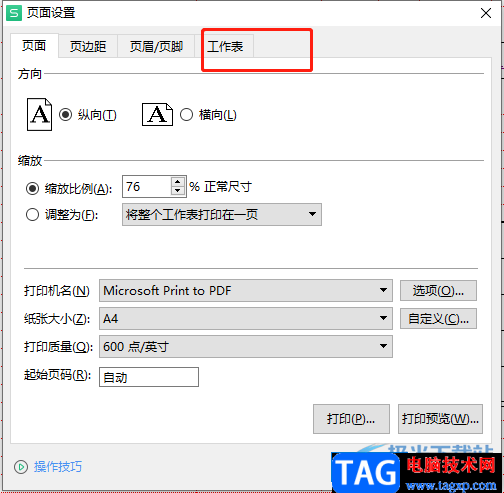
6.在下方显示出来的功能选项中,用户在打印板块中勾选网格线选项,然后按下确定按钮
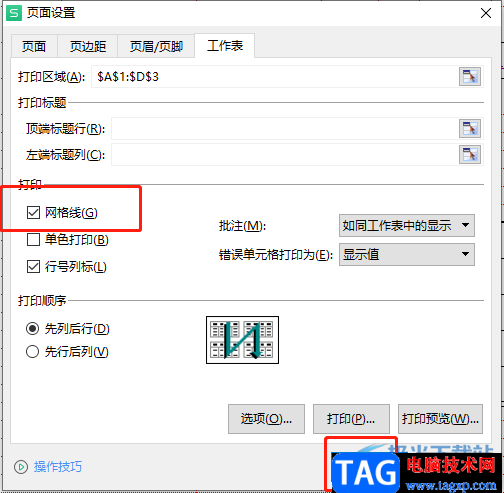
7.最后用户回到编辑页面上,直接按下快速访问工具栏中的打印图标就可以了
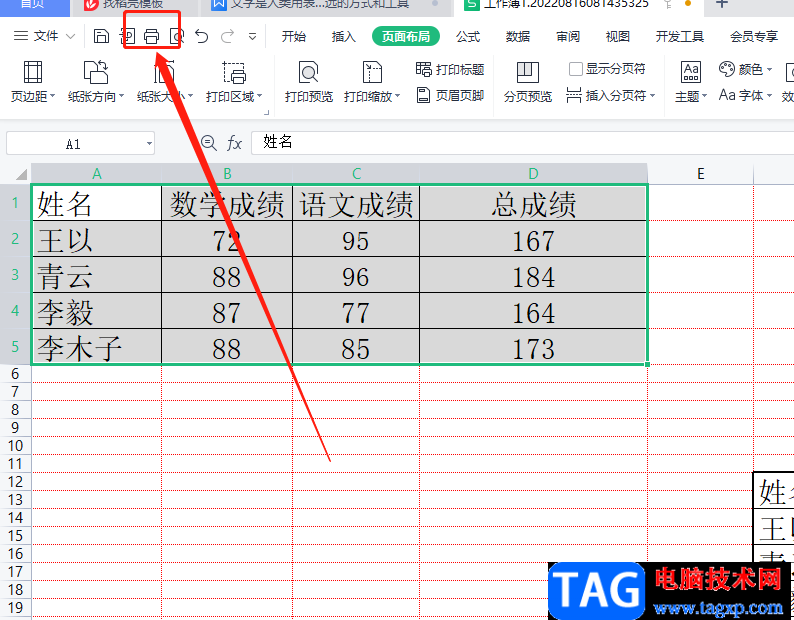
用户在wps软件中编辑表格文件时,会遇到各种各样的问题,但是这些问题大部分都是可以解决的,当用户遇到wps表格打印没有边框线的情况时,只需要按照点击开始——边框——所有框线——页面布局——打印区域右下角的小箭头图标——页面设置——工作表——勾选网格线——确定这几个步骤即可解决。